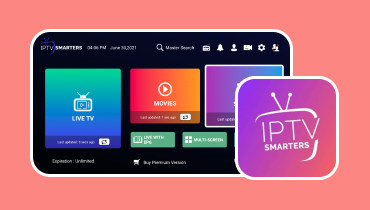Mac Mac ekranı Samsung TV'de oynatılır mı? Cevap Burada
Günümüzde Samsung TV, en sevdiğiniz videoları mükemmel kalitede oynatmanıza yardımcı olabilecek en iyi cihazlardan ve teknolojilerden biridir. Ayrıca daha iyi bir görüntüleme deneyimi için çeşitli ekran boyutları da sunabilirler. Belki merak ediyorsunuzdur Mac ekranını Samsung TV'de oynatabilir. Cevap evet. Video içeriğinizi bir Mac veya TV'de etkili bir şekilde oynatabilirsiniz. İstediğiniz sonucu elde etmek için kullanabileceğiniz çeşitli yöntemler vardır. Bu gönderiyi inceleyin ve en sevdiğiniz videoyu Samsung TV'nizde oynatmak için tüm talimatları keşfedin.
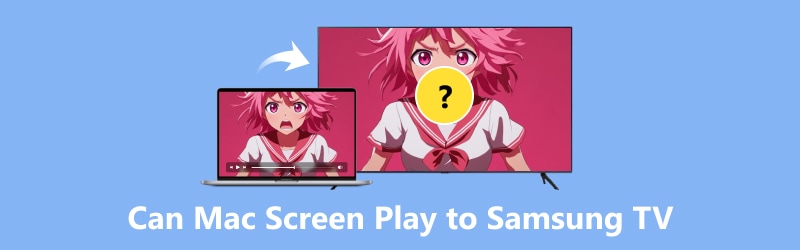
SAYFA İÇERİĞİ
- Bölüm 1. Mac Ekranını Samsung TV'de Oynatabilir misiniz?
- Bölüm 2. HDMI Kablosunu Kullanarak Mac Ekranını Oynatın
- Bölüm 3. Airbeam TV kullanarak Mac Ekranını oynatın
- Bölüm 4. AirPlay 2'yi kullanarak Mac Ekranını oynatın
- Bölüm 5. Samsung TV'de AirPlay'in Yaygın Sorunlarını Çözün Sorunlar
- Bölüm 6. Bonus: Mac'teki En İyi Medya Oynatıcısı
- Bölüm 7. Can Mac Screen Play to Samsung TV hakkında SSS
Bölüm 1. Mac Ekranını Samsung TV'de Oynatabilir misiniz?
Mac'inizde favori videolarınız var mı ve videolarınızı Samsung TV'de oynatabileceğinizi düşünüyor musunuz? Neyse ki, daha büyük bir ekranda etkili bir şekilde akıcı video oynatımına sahip olabilirsiniz. Ayrıca, istediğiniz sonucu mükemmel bir şekilde elde etmenin çeşitli yolları da vardır. HDMI kablosu, AirPlay kullanabilir veya herhangi bir üçüncü taraf yazılımına erişebilirsiniz.
Mac ekranınızı Samsung TV'nizde etkili bir şekilde nasıl oynatacağınızı öğrenmek istiyorsanız, bu yazının ilerleyen bölümlerindeki tüm eğitimlere göz atın.
Bölüm 2. HDMI Kablosunu Kullanarak Mac Ekranını Oynatın
HDMI kablosu kullanmak, bir MacBook'u Samsung TV'ye yansıtmanın en iyi yollarından biridir. İki cihaz arasında doğrudan bağlantı olması faydalıdır. Buna ek olarak, bu yöntemi kullanmak basittir. Sadece HDMI'ı bağlamanız gerekir ve cihazı algılamaya başlayacaktır. Bunun dışında, TV'nizin ve Macbook'unuzun her zaman bir HDMI bağlantı noktasına sahip olduğundan emin olun. Bununla, kabloyu hızlı ve sorunsuz bir şekilde takabilirsiniz. MacBook ekranınızı Samsung TV'nizde nasıl oynatacağınızı öğrenmek için aşağıdaki adımları kontrol edebilir ve takip edebilirsiniz.

1. Mac’inizi ve Samsung TV’nizi açın.
2. Sonra, HDMI kablosunu alın ve bir ucunu TV'nin portuna takın. Sonra, kablonun diğer ucunu kullanın ve Mac'inizin HDMI portuna takın.
3. Apple menünüze gidin ve Sistem Tercihleri seçeneği.
4. Vurun Görüntüler seçeneğini seçin ve Düzenleme Sekmesi düğmesine geçin.
5. Son adım için, Aynalı Ekranlar düğmesine basın ve Mac'inizdeki video Samsung TV'nizde görünmeye başlayacaktır.
Bölüm 3. AirBeam TV kullanarak Mac Ekranını oynatın
Mac ekranınızda Samsung TV'nizde oynamanın bir diğer etkili yolu, aşağıdaki gibi üçüncü taraf yazılımları kullanmaktır: Hava Işını TV. Bu ekran görüntüsü yazılımı videonuzu daha büyük bir ekranda kablosuz olarak oynatmanızı sağlar. İyi yanı, sorunsuz video oynatma için yazılıma kolayca erişebilmeniz ve kullanabilmenizdir. Bu nedenle, Mac'inizi kablosuz olarak bağlamak istiyorsanız, bu yazılımı kullanmanızı öneririz. Ancak, bilmeniz gereken bazı dezavantajlar da vardır. AirBeam TV 100% ücretsiz değildir. Genel özelliklerine erişmek için yazılımın ücretli sürümünü edinmeniz gerekir. Ancak yine de, MacBook'tan Samsung TV'ye etkili bir ekran yansıtma istiyorsanız, aşağıdaki talimatlara bakın.

1. Yapılacak ilk şey, Hava ışını televizyonu Mac'inizde. Ardından, ana işlemi başlatmak için kurun ve çalıştırın.
2. Uygulamayı başlattıktan sonra Samsung TV ve diğer kullanılabilir cihazları algılamaya başlayacaktır.
3. Ardından, bağlanmak istediğiniz TV'yi seçip tıklayabilir ve videoyu oynatabilirsiniz. Samsung TV'nizin ve Mac'inizin aynı internet bağlantısına sahip olduğunu unutmayın.
4. Son işlem için, Yansıtmayı Başlat düğmesine basın. Ardından, videonuzu Samsung TV'nizde izleyebilirsiniz.
Bölüm 4. AirPlay 2'yi kullanarak Mac Ekranını oynatın
Mac'inizi bir Samsung TV'ye etkili bir şekilde bağlamak için AirPlay 2'yi de kullanabilirsiniz. Bununla, Mac'inizde herhangi bir içeriği izleyebilir ve her şeyin keyfini çıkarabilirsiniz. AirPlay 2'yi kullanarak yapabileceğiniz daha fazla şey var. Diğer Apple cihazları arasında müzik, resim ve video paylaşabilir, müzik çalabilir, Siri'yi destekleyebilir ve daha fazlasını yapabilirsiniz. Bu nedenle, Mac'ten Samsung TV'lere video yayınlamaya gelince, AirPlay 2'ye güvenebilirsiniz. Ancak, tüm Samsung TV'lerin hedefinize ulaşmanıza yardımcı olamayacağını göz önünde bulundurmalısınız. Samsung TV'yi yalnızca AirPlay 2'yi destekleyebildiğinde kullanabilirsiniz.
AirPlay 2'yi destekleyen tüm Samsung TV'leri öğrenmek için aşağıdaki tüm modellere bakın.
• Samsung Akıllı Full HDTV N5300 2018
• Samsung QLED 4K 2018
• Samsung Çerçeve TV 2018
• Samsung 4K UHD Televizyon 2018
• Samsung Frame, Serif ve 4K UHD TV 2019
• Samsung Crystal UHD TV'ler 2020
• Samsung Premiere Projektör 2020
• Samsung 8K ve 4K QLED TV'ler 2020
• Samsung Frame ve Serif TV 2020
• Samsung 32” M7 Akıllı Monitör 2021
Artık aşağıdaki yöntemleri kullanarak videonuzu Samsung TV'nizde oynatabilirsiniz.
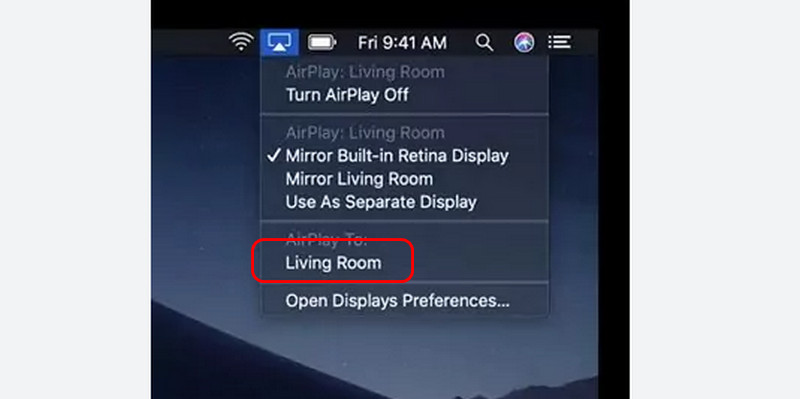
1. Mac'inizi ve Samsung TV'nizi açın. Ardından, aynı internet bağlantısına bağlı olduklarından emin olun.
2. Apple menü çubuğunda, AirPlay simgesi. Sonrasında Samsung TV cihazını göreceksiniz.
3. Tıklayın Samsung TVve aynı içerik Mac ekranınızda gösterilmeye başlayacaktır.
Bölüm 5. AirPlay'in Samsung TV'de Çalışmamasının Yaygın Sorunlarını Çözün
Hepimizin bildiği gibi, AirPlay'i kullanmak, Mac ekranınızı bir Samsung TV'de etkili bir şekilde oynatmanıza yardımcı olmanın en iyi yollarından biridir. Ancak, bazı sorunlarla karşılaşabilirsiniz. Bununla birlikte, size kullanabileceğiniz tüm olası sorunları ve çözümleri verdiğimiz için aşağıdaki tüm bilgilere bakın.
Kod Görünmüyor
Bağlanmadan önce, Mac'inizi Samsung TV'nize bağlamak için Mac'ten almanız gereken kodlar vardır. Bazen, Mac'inizi bir Samsung TV'ye bağlarken kodlar görünmez. Bununla birlikte, en iyi çözüm Mac'inizi açmaktır. Ayarlar bölümüne gidin ve Genel seçeneğine tıklayın. Ardından, AirPlay Ayarları seçeneğini açın ve AirPlay seçeneğini etkinleştirin.
Boş Ekran
Bazen, Samsung TV yalnızca MacBook'u bağladıktan sonra boş bir ekran gösterir. Yapabileceğiniz en iyi şey, TV'nizi en son sürüme güncellemektir. Güncel olmayan bir sistem, kullanıcıların düzgün video oynatmasını engelleyen sorunlar çıkarabilir.
Ses Hatası
Mac ekranınızı bir Samsung TV'ye bağlarken ses hatalarıyla karşılaşabilirsiniz. Bu durumda en iyi çözüm TV'nize gitmektir Ayarlar. Ardından, Ses > Uzman Ayarları'na gidin ve Ses Yansıtma seçeneklerini etkinleştirin. Bundan sonra, içeriğinizi sesle izlemeye başlayabilirsiniz.
Bölüm 6. Bonus: Mac'teki En İyi Medya Oynatıcısı
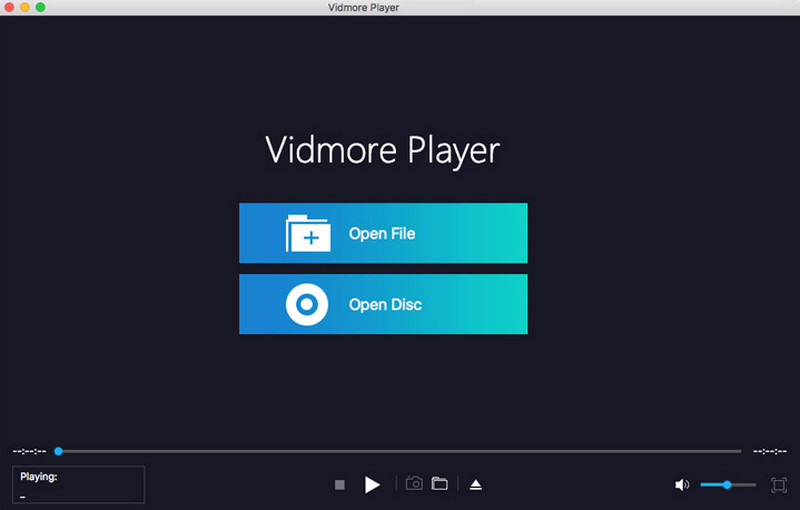
Mac'inize indirebileceğiniz olağanüstü bir video oynatıcısı mı arıyorsunuz? Başka yere bakmayın Vidmore Oynatıcı. Bu multimedya oynatıcısı Mac'inizde herhangi bir video dosyasını oynatmanızı sağlar. MOV, MP4, MKV, WMV, M4V, VOB, FLV, AVI ve daha fazlası dahil olmak üzere çok sayıda video formatını işleyebilir. Çeşitli ses dosyalarını, DVD'leri ve Blu-ray'leri bile oynatabilirsiniz, bu da yazılımı ideal ve güvenilir hale getirir. Bir diğer iyi şey de programın gezinmesi kolay işlevlere sahip basit bir düzeni olduğundan herhangi bir dosyayı kolayca oynatabilmenizdir. Dahası, video içeriğini oynatmanın yanı sıra, daha iyi bir izleme ve dinleme deneyimi yaşamak için çeşitli işlevleri de kullanabilirsiniz. Tercih ettiğiniz en boy oranına göre video boyutunu değiştirebilir, video rengini değiştirebilir, efektler ekleyebilir ve daha fazlasını yapabilirsiniz. Son olarak, video oynatma sırasında en sevdiğiniz sahneyi yakalamak için Anlık Görüntü özelliğine erişebilirsiniz. Bu nedenle, Vidmore Player'ın Mac'inize indirebileceğiniz en etkili medya oynatıcılarından biri olduğu sonucuna varabiliriz.
Keyifli Özellikler
• Yüksek kaliteli video dosyalarını (1080p, 4K ve 8K) oynatın.
• Videoyu iyileştirmek için çeşitli işlevler sunabilir.
• Yüzlerce medya formatını destekleyebilir.
• Yazılım ses ve görüntü dosyalarını sorunsuz bir şekilde açabilmektedir.
• Altyazı dosyalarını destekleyebilir ve ekleyebilir.
• Medya oynatımı sırasında çeşitli sahneleri yakalamak için Anlık Görüntü özelliği mevcuttur.
Sonuç
İşte bu kadar. Bir Mac ekranını Samsung TV'de etkili bir şekilde oynatmak istiyorsanız, bu makalede sunulan etkili yöntemleri kullanabilirsiniz. HDMI kablosu, AirPlay 2 ve Airbeam TV kullanarak sonuca ulaşabilirsiniz. Bunun dışında, Mac'inizde olağanüstü kalitede video oynatmanıza yardımcı olacak en iyi medya oynatıcısını istiyorsanız, Vidmore Player'ı indirebilirsiniz. 720p, 1080p, 4K ve 8K gibi çeşitli video kalitelerini işleyebildiği için size tatmin edici bir görüntüleme deneyimi sunabilir, bu da onu güvenilir bir multimedya oynatıcı yapar.